NEWS
Raspberry 4 an serielle Schnittst. (USB) schr. [gelöst]
-
das macht der Adapter
es gibt beim IO-Broker keinen Adapter der an die serielle Schnittstelle schreibt ober ich habe ihn trotz intensiver Suche nicht gefunden.
@jr28 sagte in Raspberry 4 an serielle Schnittstelle (USB) schreiben:
das macht der Adapter
es gibt beim IO-Broker keinen Adapter der an die serielle Schnittstelle schreibt ober ich habe ihn trotz intensiver Suche nicht gefunden.
???
@jr28 sagte in Raspberry 4 an serielle Schnittstelle (USB) schreiben:
USB to 485
nicht modbus?
-
@jr28 sagte in Raspberry 4 an serielle Schnittstelle (USB) schreiben:
das macht der Adapter
es gibt beim IO-Broker keinen Adapter der an die serielle Schnittstelle schreibt ober ich habe ihn trotz intensiver Suche nicht gefunden.
???
@jr28 sagte in Raspberry 4 an serielle Schnittstelle (USB) schreiben:
USB to 485
nicht modbus?
-
nein, kein Modbus.
Ich muss einen String (Hexcode wie z.B.: 24 56 00 21 00 FA 80 0E) einfach an die serielle Schnittstelle schreiben.
Modbus setzt immer irgendwelche Register vorraus die angesprochen werden.@jr28 sagte in Raspberry 4 an serielle Schnittstelle (USB) schreiben:
Modbus setzt immer irgendwelche Register vorraus die angesprochen werden.
ja
@jr28 sagte in Raspberry 4 an serielle Schnittstelle (USB) schreiben:
Ich muss einen String (Hexcode wie z.B.: 24 56 00 21 00 FA 80 0E) einfach an die serielle Schnittstelle schreiben.
das wäre dann wohl etwas für Skriptprofis.
Natürlich muss das gehen.ich verschiebe es denn mal nach Javascript, oder Blockly??
Hardware istvdas auf keinen Fall, deswegen ist es schon bis hierher gekommen, damit es jemand findet, der dir helfen kann. -
@jr28 sagte in Raspberry 4 an serielle Schnittstelle (USB) schreiben:
Modbus setzt immer irgendwelche Register vorraus die angesprochen werden.
ja
@jr28 sagte in Raspberry 4 an serielle Schnittstelle (USB) schreiben:
Ich muss einen String (Hexcode wie z.B.: 24 56 00 21 00 FA 80 0E) einfach an die serielle Schnittstelle schreiben.
das wäre dann wohl etwas für Skriptprofis.
Natürlich muss das gehen.ich verschiebe es denn mal nach Javascript, oder Blockly??
Hardware istvdas auf keinen Fall, deswegen ist es schon bis hierher gekommen, damit es jemand findet, der dir helfen kann. -
@jr28 sagte in Raspberry 4 an serielle Schnittstelle (USB) schreiben:
ok, danke
was sprichst du denn?
@homoran sagte in Raspberry 4 an serielle Schnittstelle (USB) schreiben:
Javascript, oder Blockly??
-
@jr28 sagte in Raspberry 4 an serielle Schnittstelle (USB) schreiben:
ok, danke
was sprichst du denn?
@homoran sagte in Raspberry 4 an serielle Schnittstelle (USB) schreiben:
Javascript, oder Blockly??
-
nein, kein Modbus.
Ich muss einen String (Hexcode wie z.B.: 24 56 00 21 00 FA 80 0E) einfach an die serielle Schnittstelle schreiben.
Modbus setzt immer irgendwelche Register vorraus die angesprochen werden. -
Oder Du nutzt NodeRed. ;)
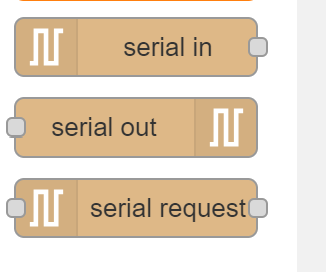
-
@mickym
erst einmal Danke, aber nach Installation des Adapters kann ich nirgends einen Zusammenhang zur seriellen Schnittstelle finden. Hilf mir bitte mal auf die Sprünge.@jr28 Du musst den Palettenmanager aktivieren in der Adapter -Konfiguration und dort dann die serielle Node installieren.
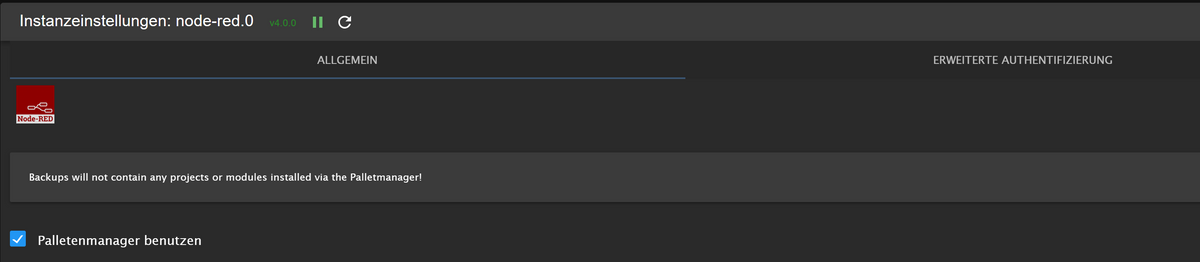
https://flows.nodered.org/node/node-red-node-serialport
Den Paletten-Manager findest Du im Hamburger ;) Menü (nachdem Du die Option in der Adapterkonfig aktiviert hast und den Adapter neu gestartet hast):
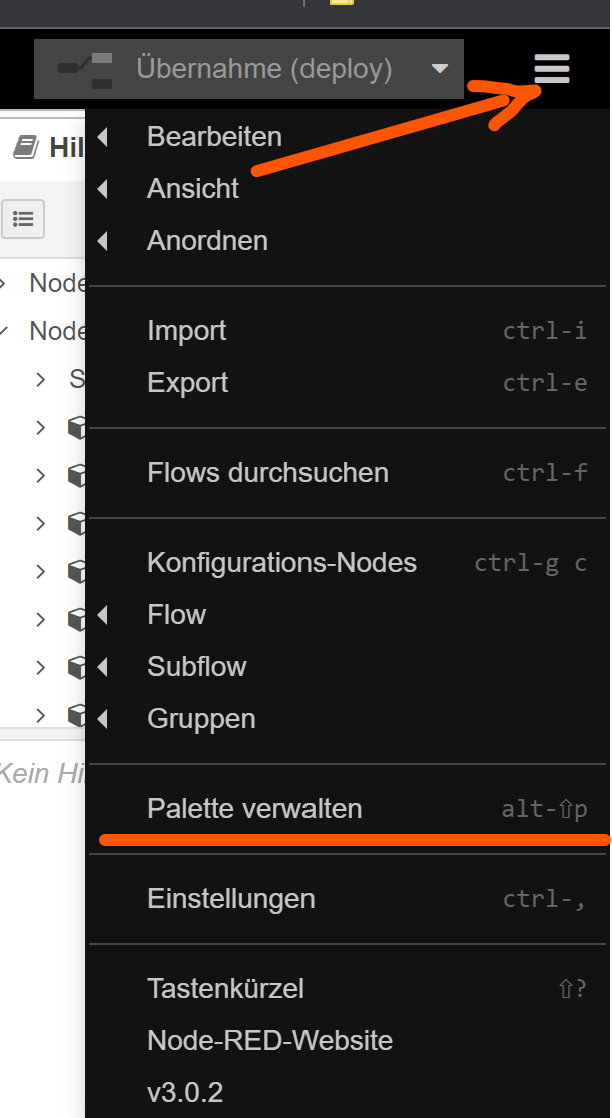
Einfach im Palettenmanager bei Installation eingeben und suchen:
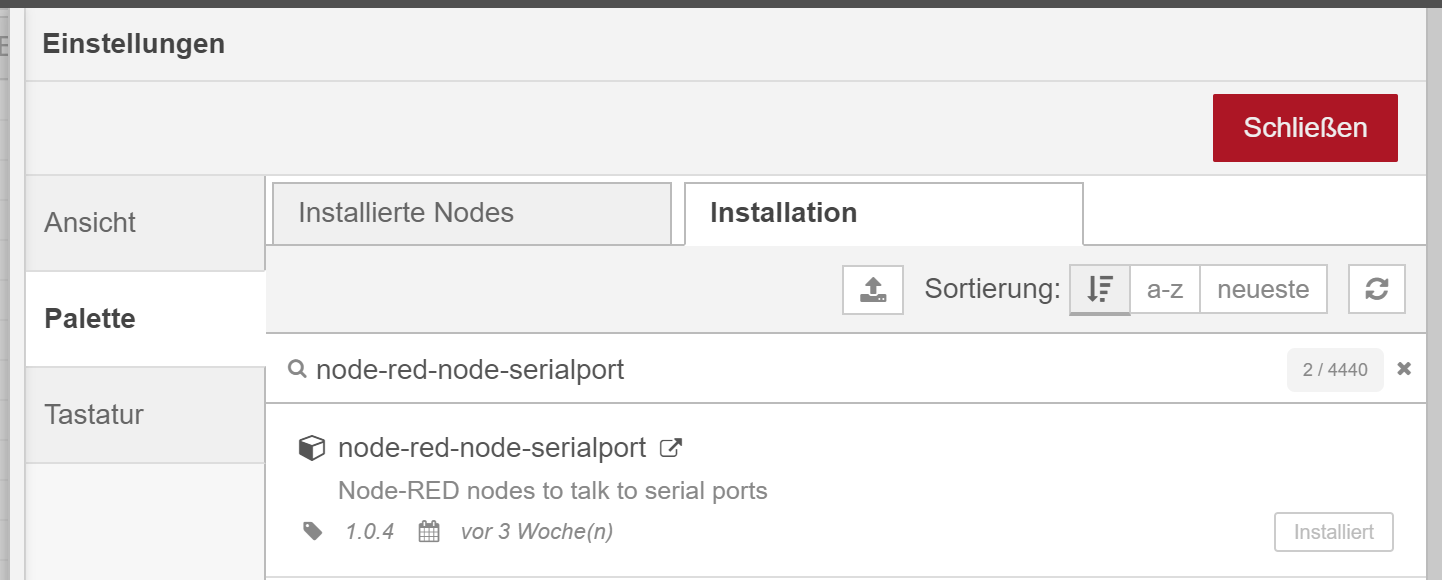
Sind die Nodes installiert, dann tauchen sie unter Installierte Nodes auf:
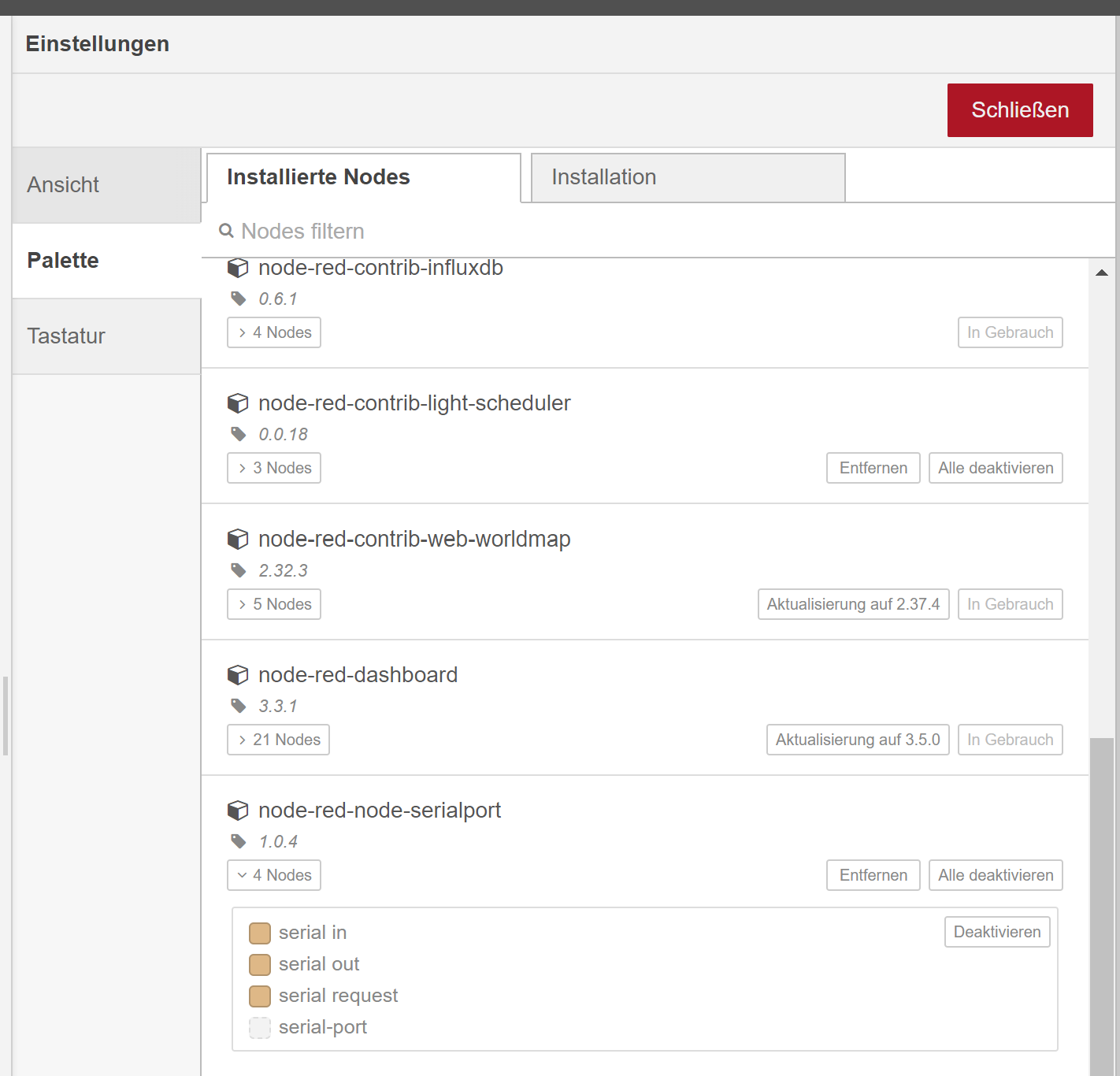
Sobald Du eine Node dann verwendest musst Du die serielle Schnittstelle konfigurieren:
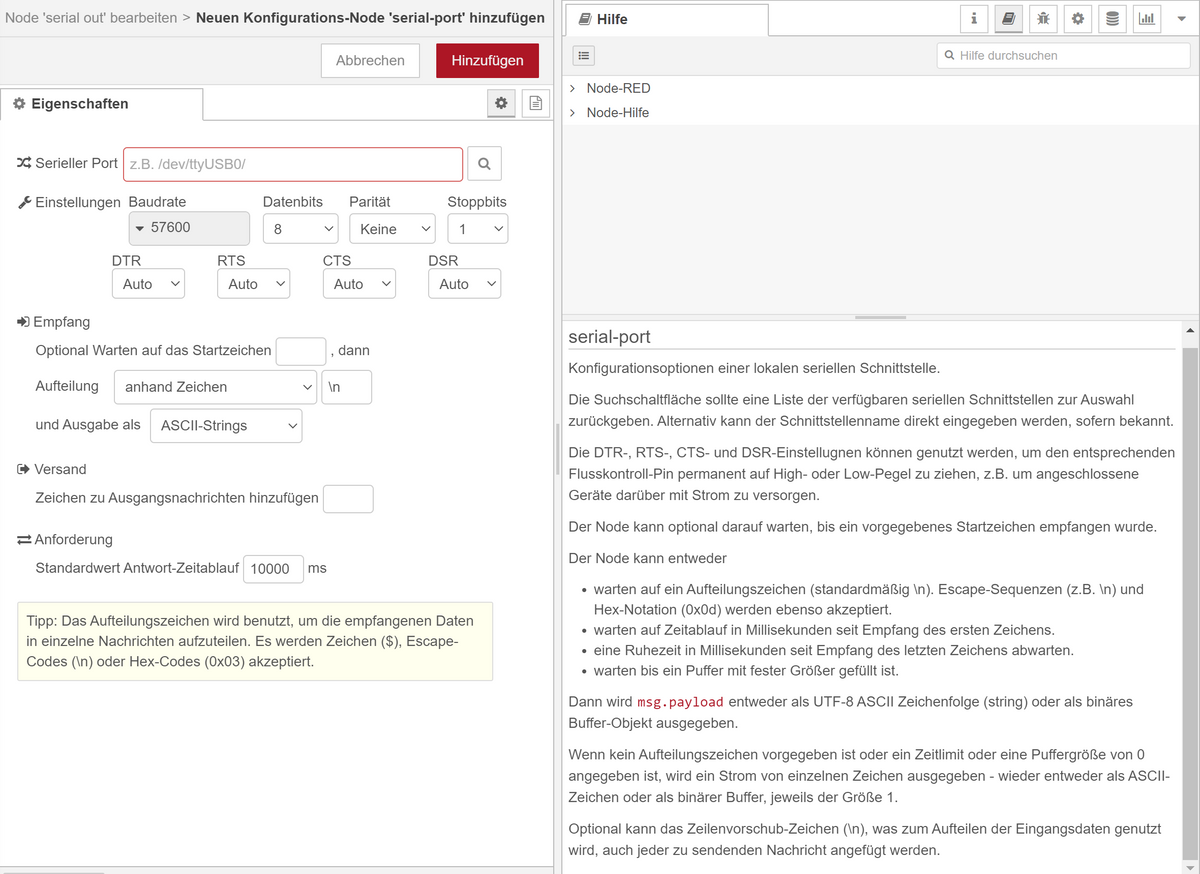
Mit der Lupe sollte ggf. eine serielle Schnittstelle erkannt werden, sonst musst die selbst eintragen.
-
@mickym
erst einmal Danke, aber nach Installation des Adapters kann ich nirgends einen Zusammenhang zur seriellen Schnittstelle finden. Hilf mir bitte mal auf die Sprünge.@jr28 Falls Du noch Hilfe beim Buffer brauchst.
Der Buffer wird in NodeRed in dezimaler Schreibweise angegeben.

Wenn es Dir nur als HEX String vorliegt, kannst Du noch den Buffer Maker nutzen und die HEX Zahlen als String eingeben:

Die Buffer Nodes installierst Du entsprechend über den Palettenmanager: https://flows.nodered.org/node/node-red-contrib-buffer-parser
Im Buffermaker kannst Du dann sagen, dass dieser String als Hexzahlen zu interpretieren sind.
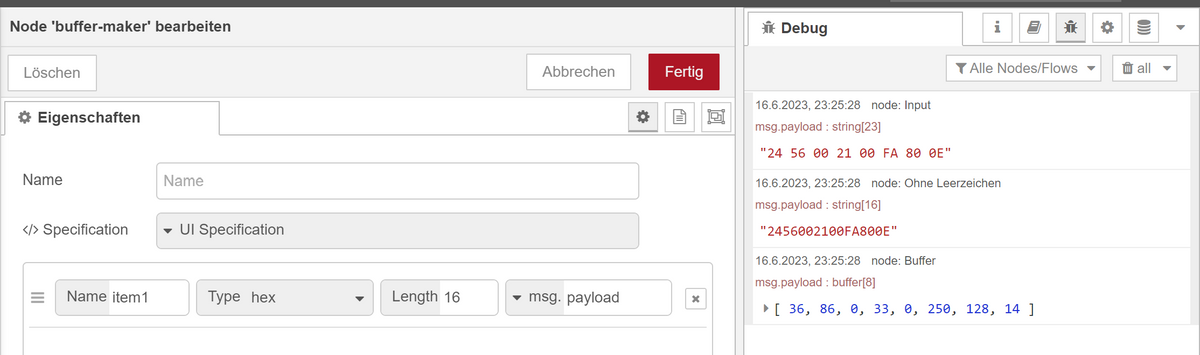
Diesen Buffer kannst Du dann an die seriell- Out Node schicken.
Das Ganze kannst Du mit dem Parser auch wieder Rückkonvertieren:

Hier zum Ausprobieren der ganze Flow:
-
@jr28 Falls Du noch Hilfe beim Buffer brauchst.
Der Buffer wird in NodeRed in dezimaler Schreibweise angegeben.

Wenn es Dir nur als HEX String vorliegt, kannst Du noch den Buffer Maker nutzen und die HEX Zahlen als String eingeben:

Die Buffer Nodes installierst Du entsprechend über den Palettenmanager: https://flows.nodered.org/node/node-red-contrib-buffer-parser
Im Buffermaker kannst Du dann sagen, dass dieser String als Hexzahlen zu interpretieren sind.
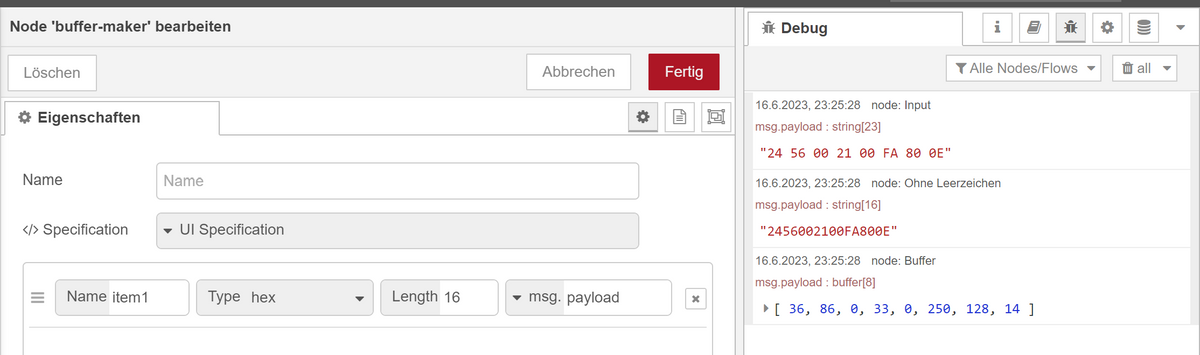
Diesen Buffer kannst Du dann an die seriell- Out Node schicken.
Das Ganze kannst Du mit dem Parser auch wieder Rückkonvertieren:

Hier zum Ausprobieren der ganze Flow:


